문서 목록
![]() 편집자 정보
편집자 정보
![]() 후기 리뷰
후기 리뷰
문서 목록:
- Windows 11에 Android 앱을 설치하기 전 준비 사항
- Windows 11에서 Android 앱을 실행하는 방법(WSA 설치 포함)
- 드라이브 공간을 확장하여 낮은 RAM 문제 해결
Windows 11에 Android 앱을 설치하기 전 준비 사항
Android 앱을 시작하려면 Windows PC에서 Amazon Store의 Android 애플리케이션을 실행할 수 있도록 하는 Windows 하위 시스템을 설치해야 합니다. 먼저 시스템 요구 사항을 확인하십시오.
최소 요구 사항 확인
RAM : 8GB(최소)
16GB(권장)
프로세서 : Intel Core i3 8세대(최소) 이상
AMD Ryzen 3000(최소) 이상
Qualcomm Snapdragon 8c(최소) 이상
프로세서 아키텍처 : x64 또는 ARM64
RAM, 프로세서 및 OS를 확인하는 단계: 설정 열기 > "시스템" 탭을 선택하고 아래로 이동하여 "정보"를 클릭한 다음 장치가 Windows 11 Android 앱 설치에 적합한지 여부를 확인할 수 있습니다.
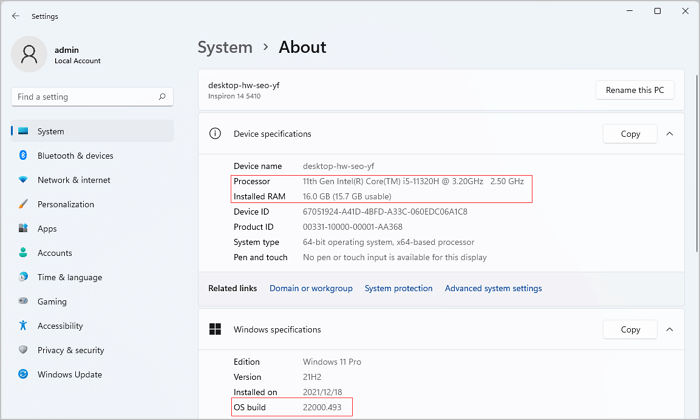
RAM/메모리 공간이 부족하면 여기를 클릭하여 "공간 부족" 문제를 해결하십시오. 또는 작업을 완료하기에 충분한 메모리 또는 디스크 공간이 없는지에 대한 다른 가이드를 확인하십시오.
저장 유형 : 솔리드 스테이트 드라이브(SSD)
스토리지 유형을 보려면: 설정 > 시스템 클릭 > 마우스를 밀어 스토리지 선택 > 고급 스토리지 설정 클릭 > 디스크 및 볼륨 클릭 > 디스크 0이 SSD인지 확인(HDD인 경우 모바일 앱을 실행할 수 없음)
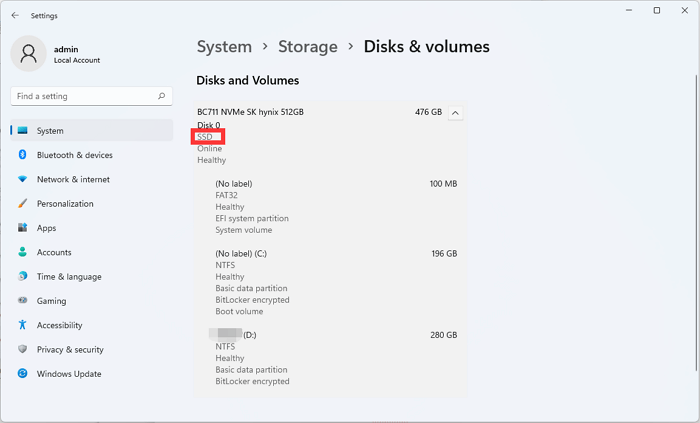
Windows 11 : 최신 버전으로 업데이트하세요.
Windows 11 업데이트를 확인하는 단계: 시작 메뉴에서 설정 열기 > Windows 업데이트 클릭 > 사용 가능한 업데이트 설치.
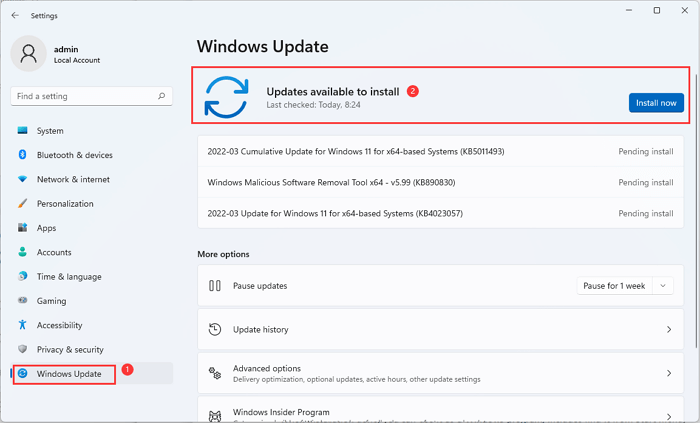
Microsoft Store 앱 : 최신 버전으로 업데이트합니다.
Microsoft Store 업데이트 확인: Microsoft Store 앱 실행 > 왼쪽 하단의 라이브러리 클릭 > "업데이트 받기" 클릭.
가상 머신 플랫폼 : 사용.
Virtual Machine Platform을 활성화하려면: 검색 상자를 열고 "Windows 기능 켜기 또는 끄기"를 입력하고 > 아래로 스크롤하여 "Virtual Machine Platform" 상자를 선택합니다.
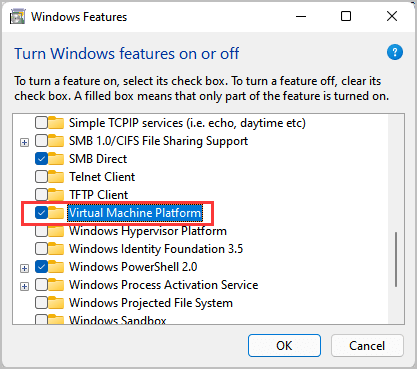
Windows 11에서 Android 앱을 실행하는 방법(WSA 설치 포함)
시작 메뉴에서 Android용 Windows 하위 시스템을 열려면 먼저 Microsoft 스토어를 열고 Amazon Appstore를 설치해야 합니다.
1 - PC에 Amazon Appstore 설치
1단계. Microsoft Store를 엽니다. Store 아이콘이 작업 표시줄에 고정되지 않은 경우 검색 상자를 열고 "Microsoft Store"를 클릭하여 엽니다.
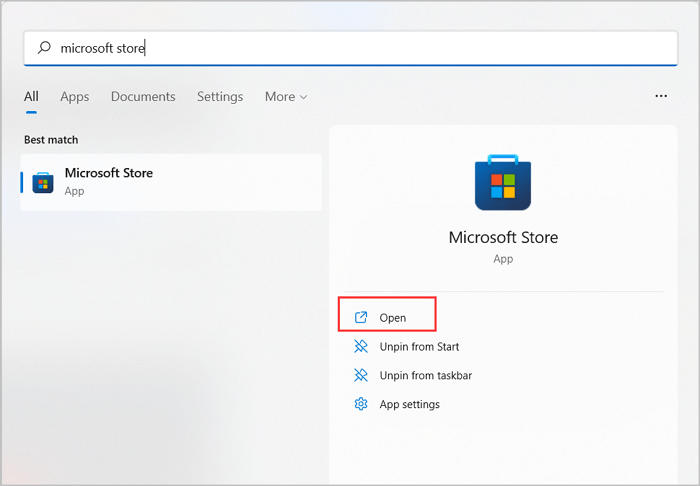
2단계. 열리면 "Amazon Appstore"를 검색합니다. 그런 다음 오른쪽에 있는 "설치" 버튼을 클릭합니다.
3단계. 그러면 PC에서 Amazon Appstore를 설정하는 방법을 알려주는 안내 창이 나타납니다.
계속하려면 "설정"을 선택한 다음 프로세스를 완료하려면 "다시 시작"을 선택하십시오.
2 - Android용 Windows 하위 시스템 열기
Amazon Appstore를 설치한 후 다음은 Android용 Windows 하위 시스템 설정에 액세스하는 것입니다. 시작 > 모든 앱 > Android용 Windows 하위 시스템 설정으로 이동하고 하위 시스템 리소스에서 "필요에 따라" 또는 "계속"을 선택합니다. (필요한 경우 다른 옵션을 확인하십시오.)
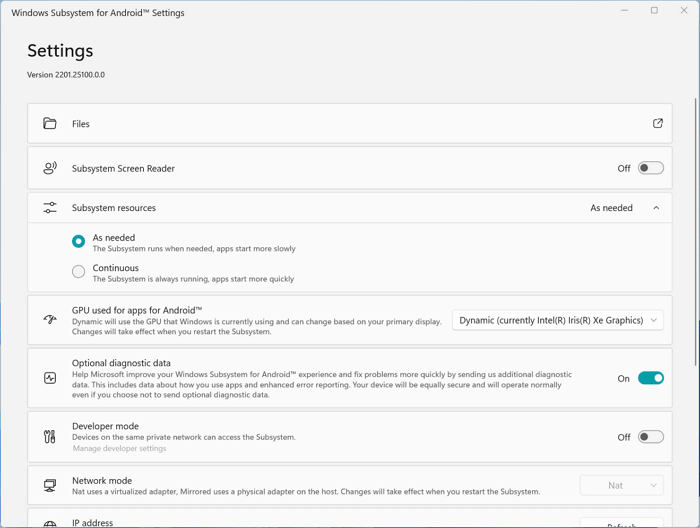
3 - 새 Amazon 계정 생성 및 Android 앱 다운로드 시작
1단계. 아마존 스토어를 엽니다. (일반적으로 Amazon Store는 추가 클릭 없이 자동으로 시작됩니다. 그렇지 않은 경우 시작 메뉴로 이동하여 "모든 앱"을 선택한 다음 A 열에서 Amazon Store를 찾으십시오.
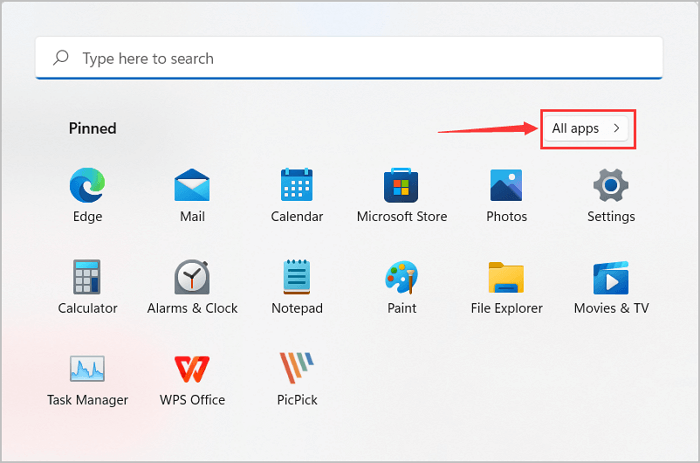
2단계. Amazon에 로그인하거나 새 Amazon 계정을 만듭니다.
3단계. AppStorethe에 액세스한 후 Windows 11에 설치하려는 Android 앱을 찾아보고 찾습니다. 그런 다음 "설치" 버튼을 클릭합니다.
설치가 완료되면 Windows 프로그램으로 사용할 수 있고 시작 메뉴에서 찾을 수 있으며 작업 표시줄에 고정할 수도 있습니다.
드라이브 공간을 확장하여 낮은 RAM 문제 해결
대부분의 RAM 공간이 사용된 경우 안심하십시오. 드라이브 공간을 확장하려면 신뢰할 수 있는 디스크 관리자가 필요합니다. EaseUS 파티션 마스터는 Windows 11/10/8/7에서 데이터 손실 없이 낮은 메모리를 조정하는 공간 절약 기능을 수행합니다. 그렇다면 Windows 내장 프로그램 대신 이 소프트웨어를 추천하는 이유는 무엇입니까? 이유는 간단합니다. 더 쉽습니다. EaseUS는 응용 프로그램 메커니즘에 "스마트 공간 조정"을 도입했습니다. 한 번의 클릭으로 볼륨 크기를 자유롭게 조정할 수 있음을 의미합니다.
"스마트 공간 조정"의 단계별 자습서
1단계: 드라이브 또는 파티션 선택하기
EaseUS 파티션 마스터를 실행한 후, 파티션 관리자로 이동하여 크기 조정이 필요한 드라이브 또는 파티션을 선택합니다. 그런 다음 마우스 오른쪽 버튼을 클릭하고 "크기 조정/이동" 옵션을 선택합니다.
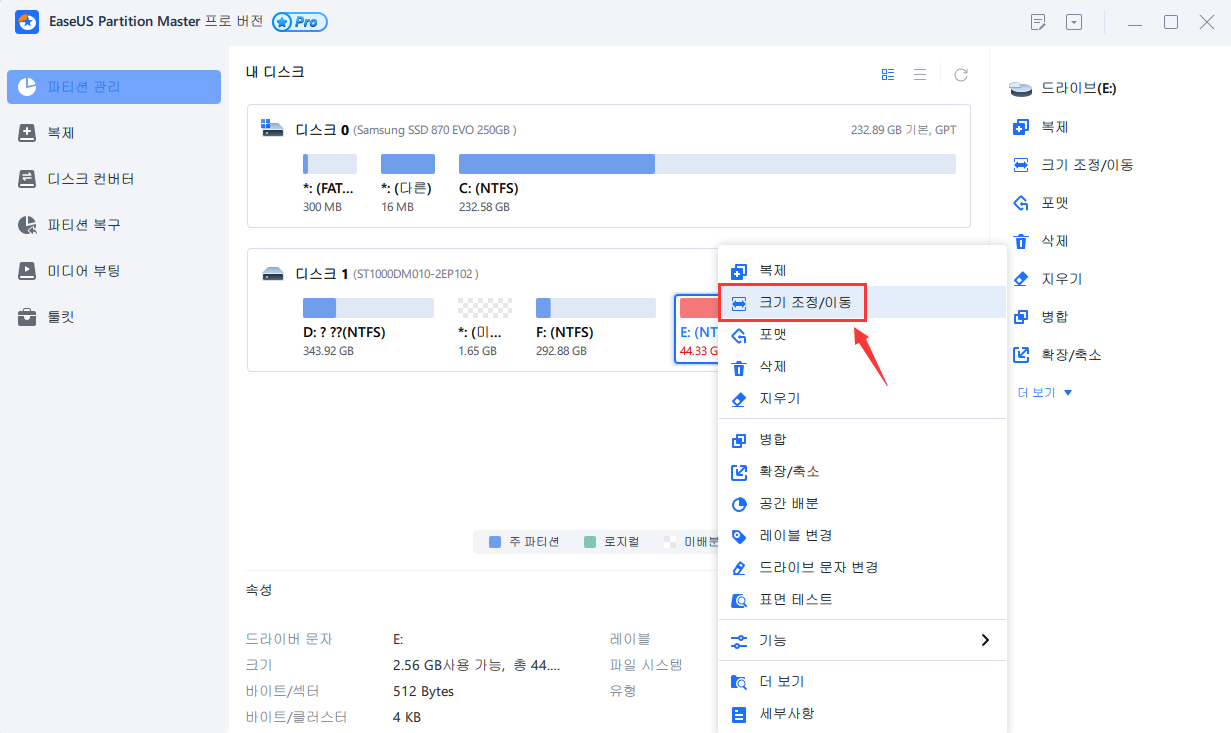
2단계: 파티션 크기 조정 또는 이동하기
1. 파티션을 축소하려면 한쪽 끝을 드래그하여 할당되지 않은 공간을 확보하면 됩니다. 완료되면 "확인" 버튼을 클릭하세요.

2. 파티션을 확장하려면 먼저 할당되지 않은 공간이 있는지 확인합니다(할당되지 않은 공간이 없다면 위의 단계를 따라 생성해 주세요). 그런 다음 마우스를 할당되지 않은 공간으로 드래그하고 "확인" 버튼을 클릭합니다.

3. 파티션 위치를 이동하려면, 할당되지 않은 공간을 대상 파티션 옆에 생성해 두어야 합니다. 만약 없다면 먼저 할당되지 않은 공간을 확보하세요.
그런 다음 대상 파티션을 마우스 오른쪽 버튼으로 클릭하고 "조정/이동"을 선택합니다. 이후 전체 파티션을 왼쪽 또는 오른쪽으로 드래그하여 위치를 조정하고 "확인" 버튼을 클릭하여 확인합니다.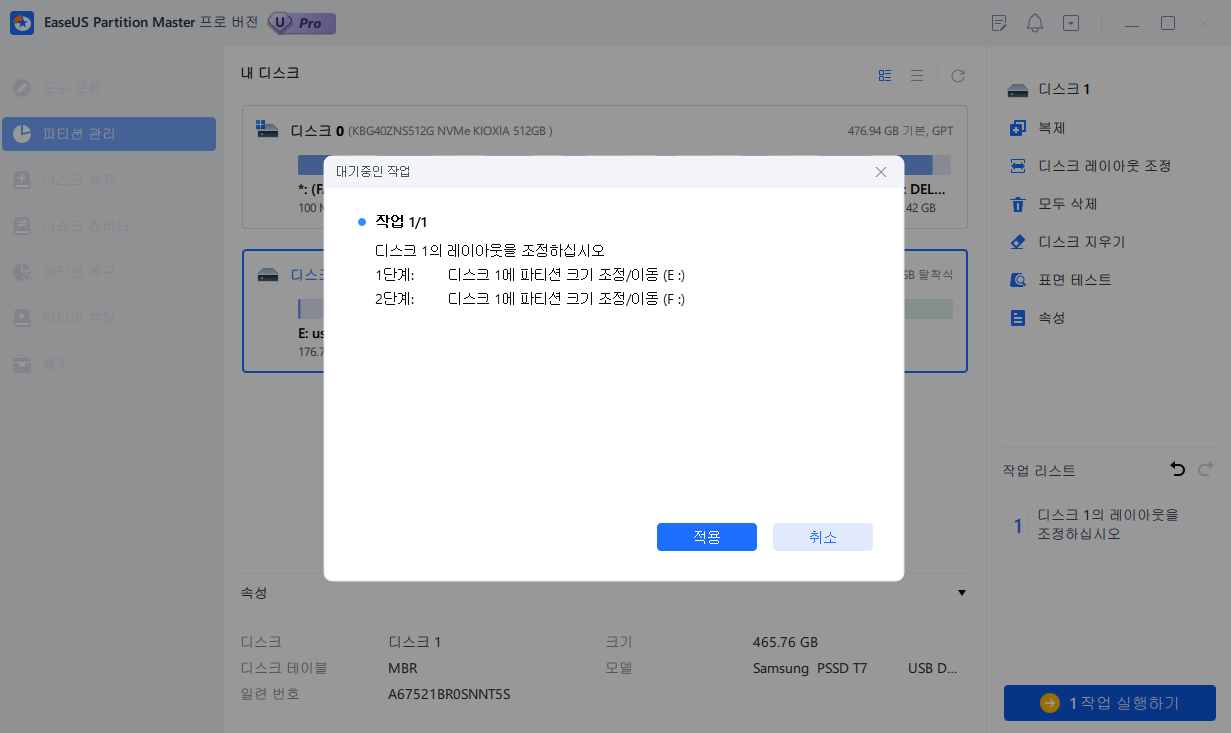
3단계: 결과 확인 및 변경 사항 적용하기
이 단계에서는 새로운 디스크 파티션 정보와 다이어그램을 확인할 수 있습니다. 변경 사항을 저장하려면 "작업 실행" 버튼을 클릭한 후 "적용" 버튼을 클릭하세요.

마무리
우리 포스트는 시스템 요구 사항을 기록하고 WSA를 설정하여 중앙 부분에 Android 앱을 설치합니다. 이 기사가 Windows 11 Android 앱 실행에 대한 할 일 목록을 파악하는 데 도움이 되었으면 합니다. 최소 요구 사항이 만족스럽지 않으면 단계에 따라 업데이트를 확인하거나 디스크 관리자를 통해 공간을 확장하십시오
이 글이 도움이 되셨나요?
-
EaseUS Data Recovery Wizard는 강력한 시스템 복구 소프트웨어로, 실수로 삭제한 파일, 악성 소프트웨어로 인해 잃어버린 파일 또는 전체 하드 드라이브 파티션을 복구할 수 있도록 설계되었습니다.
더 보기 -
이전보다 데이터 복구가 어려워진 현재의 고급 디스크 기술 때문에 완벽하지는 않지만, 우리가 본 것 중에서 EaseUS Data Recovery Wizard는 최고입니다.
더 보기 -
EaseUS Data Recovery Wizard Pro는 시장에서 최고로 평가되는 데이터 복구 소프트웨어 프로그램 중 하나로 알려져 있습니다. 파티션 복구, 포맷된 드라이브 복원, 손상된 파일 수리 등과 같은 고급 기능을 제공하고 있습니다.
더 보기
관련 인기글
-
Windows 10에서 DPC Watchdog 위반 오류를 수정하는 방법
![author icon]() Yvette/Apr 17, 2025
Yvette/Apr 17, 2025 -
SSD 드라이브 2개를 결합하는 방법 [2025년 전체 가이드]
![author icon]() Yvette/Apr 17, 2025
Yvette/Apr 17, 2025 -
![author icon]() Lily/Apr 17, 2025
Lily/Apr 17, 2025 -
Windows 10에서 HDD 하드 드라이브가 표시되지 않는 오류
![author icon]() Yvette/Apr 17, 2025
Yvette/Apr 17, 2025
